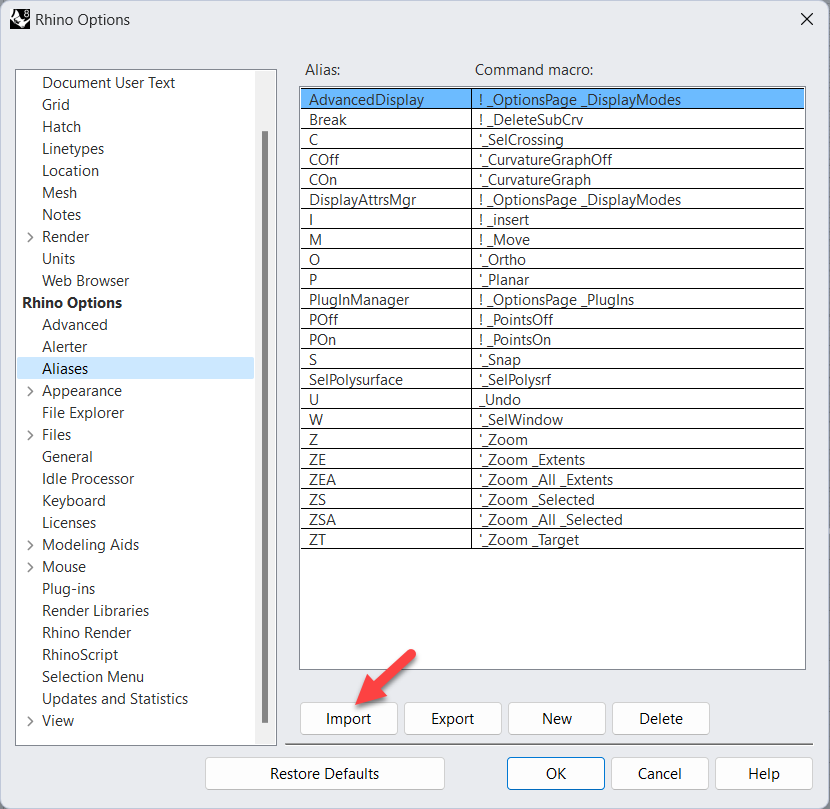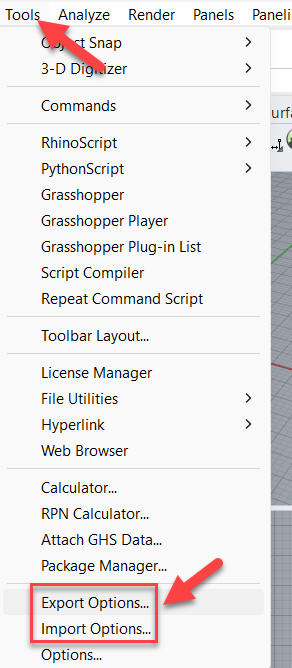Sidebar
RUI und Benutzerdefinierte Einstellungen in Rhino 8 importieren
1. RUI-Menüdateien importieren
Wenn Sie die Absicht haben, eine Rhino 6 or 7 RUI zu importieren, können Sie das hier in Rhino 8 tun: Gehen Sie auf Optionen → Werkzeugleisten und wählen Sie das Menü Datei und Öffnen. Navigieren Sie und wählen Sie eine Rhino RUI nach Rhino 8.
In diesem Abschnitt von Rhino 8 können Sie einzigartige Anordnungen von Werkzeugleisten speichern und wiederherstellen. Dies ist Teil des neuen UI-System, das sowohl von Rhino 8 für Windows als auch für Mac geteilt wird.
Sie können auch den Befehl FensterAnordnung eingeben.
2. Verweis-Tastaturkurzbefehle
Verweide befinden sich in ihrer eigenen Datei. In Rhino 6 oder 7 können Sie auf Optionen → Verweise → Exportieren gehen, um eine ini-Datei zu exportieren. In Rhino 8, Optionen → Verweise → Importieren zum Importieren dieser Datei.
3. Tastaturkurzbefehle
Rhino-Systemoptionen wie Tastaturkürzel, Einstellungen der Modellierhilfen, Dateieinstellungen und andere können von Rhino 6 oder 7 aus mit dem Befehl OptionenExportieren gespeichert werden.
In Rhino 6 oder 7, geben Sie OptionenExportieren ein oder wählen Sie den Befehl im Menü Werkzeuge aus und schreiben Sie die ini-Datei. In Rhino 8 geben Sie OptionenImportieren ein oder wählen Sie den Befehl im Menü Werkzeuge aus und importieren Sie die ini-Datei.
4. Legacy-Werkzeugleistendateien aus Rhino 5
Das Werkzeugleistendateiformat .TB kann nicht direkt in Rhino 8 importiert werden. Es handelt sich um ein Legacy-Format, das nicht länger durch Rhino 8 oder neuere Versionen unterstützt wird.
Als Übergangslösung können Sie, falls Sie Rhino 6 oder 7 für Windows haben, können Sie die Werkzeugleiste importieren und als RUI speichern.
Diese befindet sich in Optionen → Werkzeugleisten → Datei.
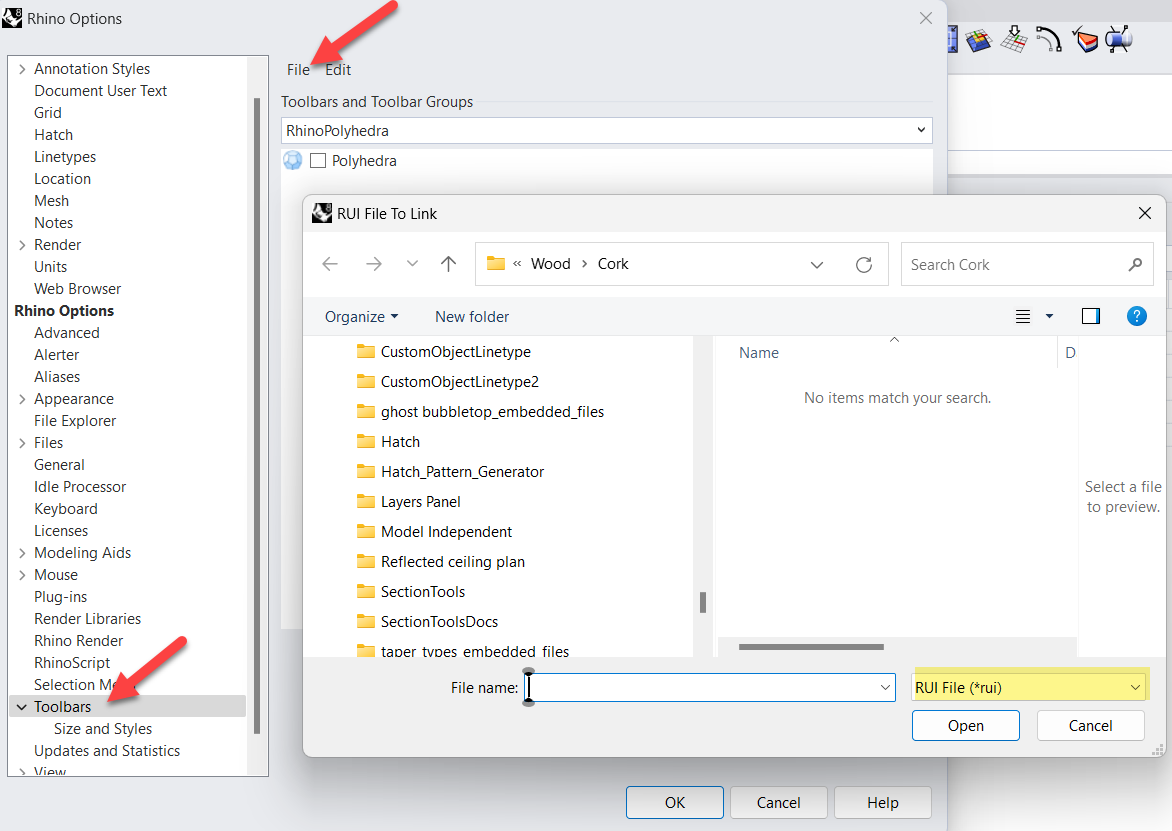
- In Rhino 8 Windows, gehen Sie auf Optionen → Werkzeugleisten → Datei und öffnen Sie die RUI.
- In Rhino 8 Mac, gehen Sie auf Rhino 8 → Einstellungen → Werkzeugleisten → Datei und öffnen Sie die RUI.
Falls Sie nicht die Versionen von Rhino für Windows 6 oder 7 haben, sondern Rhino 8, können Sie hier einen Legacy-Schlüssel herunterladen und Rhino 6 oder 7 istallieren. Laden Sie hier Rhino aus Archiven herunter.
Wenn Sie jedoch eine oder zwei .TB-Dateien haben, die Sie als .RUI-Dateien abgespeichert benötigen, schreiben Sie eine E-Mail an tech@mcneel.com und hängen Sie die Dateien an. Wir helfen Ihnen jederzeit gerne.
- 7/5/2024 Mary Ann Fugier